
Asanaを使ってみた#05~複数のワークスペースのタスクを1カ所で確認する方法~
超お久しぶりです!
前回のAsana利用記が2021年2月…いろいろネタはある(はず)ものの、noteに手が回らず…
今も手が回らないのですが(笑)、長年(…年、というほど使っていないけど)に渡って「これできたらいいのに!!」と思っていたことが、ひょんなことから解決できそうなので、15分くらいでささっと書いてしまえ!と、筆(…実際にはキーボード)をとった次第です。
Asanaだけでは複数ワークスペースのタスクを一覧できない(はず)
矢野は、現在、自社と、クライアントさん作成のワークスペース(と、あとはAsanaverse)に属していて、今後もさらにワークスペースを追加したいと思っています。
「さらにワークスペースを追加」の心は、矢野は、クライアントさんの経理バックオフィス改善プロジェクトや経理作業サポートに携わることが多く、 何ならプロジェクト管理に改善の余地がある場合にはAsanaも一緒に提案したいと思っているためです。(その際は新規のワークスペースが立ち上がると想定)
ただ、現在、Asana単独では、複数のワークスペースのタスクを1カ所で確認する方法がないのです。(…そのはず。あったらすみません。アンバサダー失格!)
出会いはひょんなことから…
それが、「PomoDone」と組み合わせることによって、どうやら複数のワークスペースのタスクを1カ所で確認、管理することが可能になりそうです!
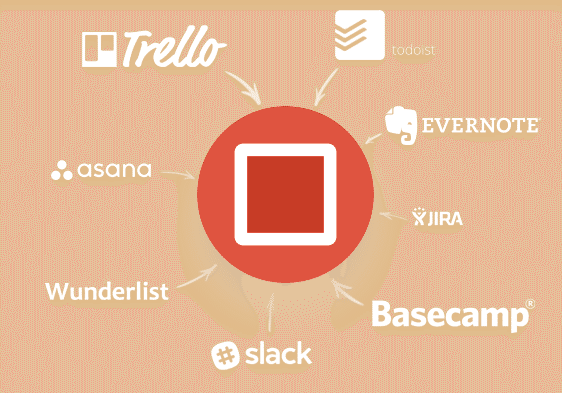
この「PomoDone」というのは、ポモドーロテクニック(25分作業して5分休憩のルーティン)を行うツールで、Asanaのタスクと紐付けて使うことができるというので、試しに利用開始してみました。
ちなみに、「Ultimate plan」じゃないとAsana連携できなそうだったので、それを選びました。

実際に連携してみた
▼ アカウント作成後、画面左下の「+Add Service」からAsanaを選び、
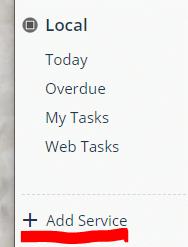
▼ 「Workspaces(My Tasks)」に表示されている全ワークスペースを選択しました。
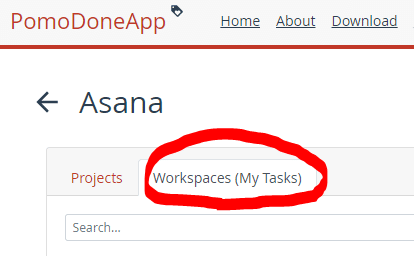
▼ すると、PomoDoneの中のAsana一覧に複数(ここでは2つ連携)のワークスペース名が現れ、その中にあるマイタスクがすべて連携されました。その中の「Today/Overdue」を見ると、2つのワークスペース両方のタスクが1カ所に表示されていました!!!!!!!(実際にはこのあとクライアントさんとのワークスペースも追加したので計3つ)
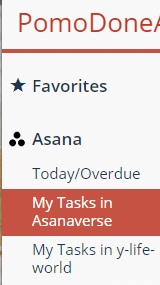
▼ ちなみにこれが「PomoDone」に表示されているAsanaタスクなのですが、リンクマーク(⑤の左)をクリックすると、Asanaが開き、そのタスクに飛んで詳細な内容も確認できます。
![]()
▼ ㉕をクリックすると、25分のポモドーロがスタートします。

▼ 「PomoDone」内でタスクをDoneにすると、自動でAsana内のタスクもDoneになりました!さすが連携!!!

(※)まだしっかり確認できていないですが、本日期限のタスク、期限切れのタスクはワークスペースをまたいで一覧できますが、将来期限のタスクはできなそうです!
これだからAsanaはやめられない!
今回は、ただAsanaのタスクと紐付けて便利にポモドーロしたかっただけだったのに、思わぬところで他の課題も解決できちゃいました!
タスク管理にとどまらず、「ワークマネジメント」がコンセプトのAsanaなのだから、知れば知るほど便利な機能、便利な連携があるはずなので、早くこのカオスな状況をAsanaで整えきって、さらなるパフォーマンス向上につなげていきたいと思います!
以上、半年以上ぶりのクラウドツール利用記でした!
▼ 他のAsana使ってみたもよければご覧ください
▼ 今後、「使ってみた」ではなく、体系化したクラウドツール活用記事を正式に書いていきたいと思いますので、こちらもよろしくお願いいたします!
